Att veta IP-adressen till standardgatewayen (vanligtvis en router) i ett hem- eller företagsnätverk är viktig information för att framgångsrikt felsöka ett nätverksproblem eller få tillgång till routerns webbaserade hantering. I de flesta fall är standard-gateway-IP-adressen den privata IP-adress som tilldelats routern. Detta är IP-adressen som routern använder för att kommunicera med ett lokalt hemnätverk.
Instruktionerna i den här artikeln gäller alla versioner av Windows, inklusive Windows 10, Windows 8, Windows 7, Windows Vista och Windows XP. Det finns också anvisningar för macOS, Linux, Android och iOS.
Hur du hittar din standard IP-adress för gateway i Windows
Standard-gateway-IP-adressen lagras i Windows-nätverksinställningarna och det bör inte ta mer än några minuter att hitta din standard-gateway-IP-adress i Windows.
Dessa instruktioner hittar standard-gateway-IP-adressen på trådbundna och trådlösa hem- och småföretag. Större nätverk med mer än en enda router och enkla nätverkshubbar kan ha mer än en gateway och mer komplicerad routing.
-
Öppna Kontrollpanelen, tillgänglig från Start-menyn i de flesta versioner av Windows.
För att förkorta denna process på Windows 10 eller Windows 8.1, tryck på WIN + X för att öppna menyn Power User och välj Nätverksanslutningar. Hoppa sedan till steg 4 (Windows 10) eller steg 5 (Windows 8).
-
Välja Nätverk och Internet. Klicka på i Windows XP Nätverks- och Internetanslutningar.
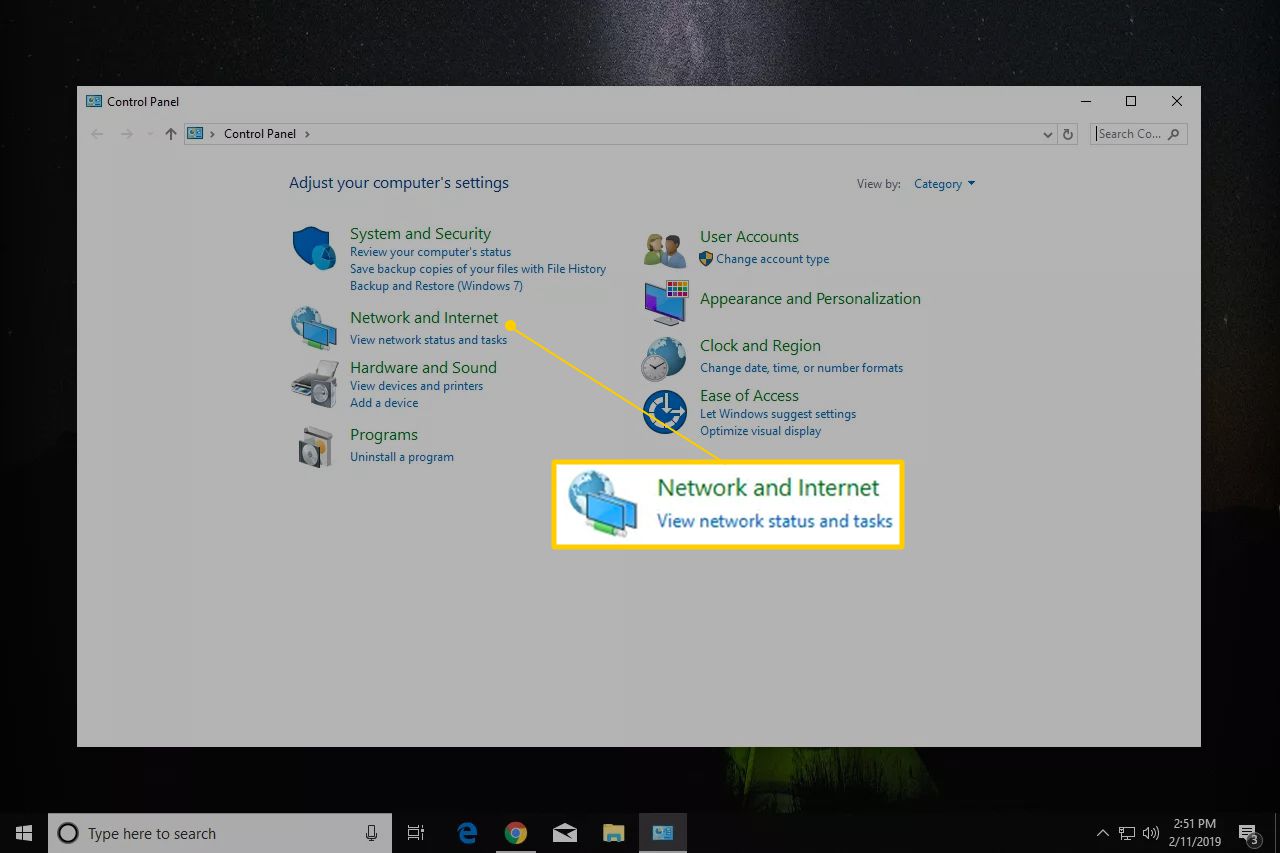
Om kontrollpanelvyn är inställd på Stora ikoner, Små ikoner eller Klassisk vy, välj Nätverks-och delningscenter, gå sedan till steg 4. Klicka på i Windows XP Nätverksanslutningar och hoppa till steg 5.
-
i Nätverk och Internet fönster, välj Nätverks-och delningscenter. Klicka på i Windows XP Nätverksanslutningar och hoppa till steg 5.
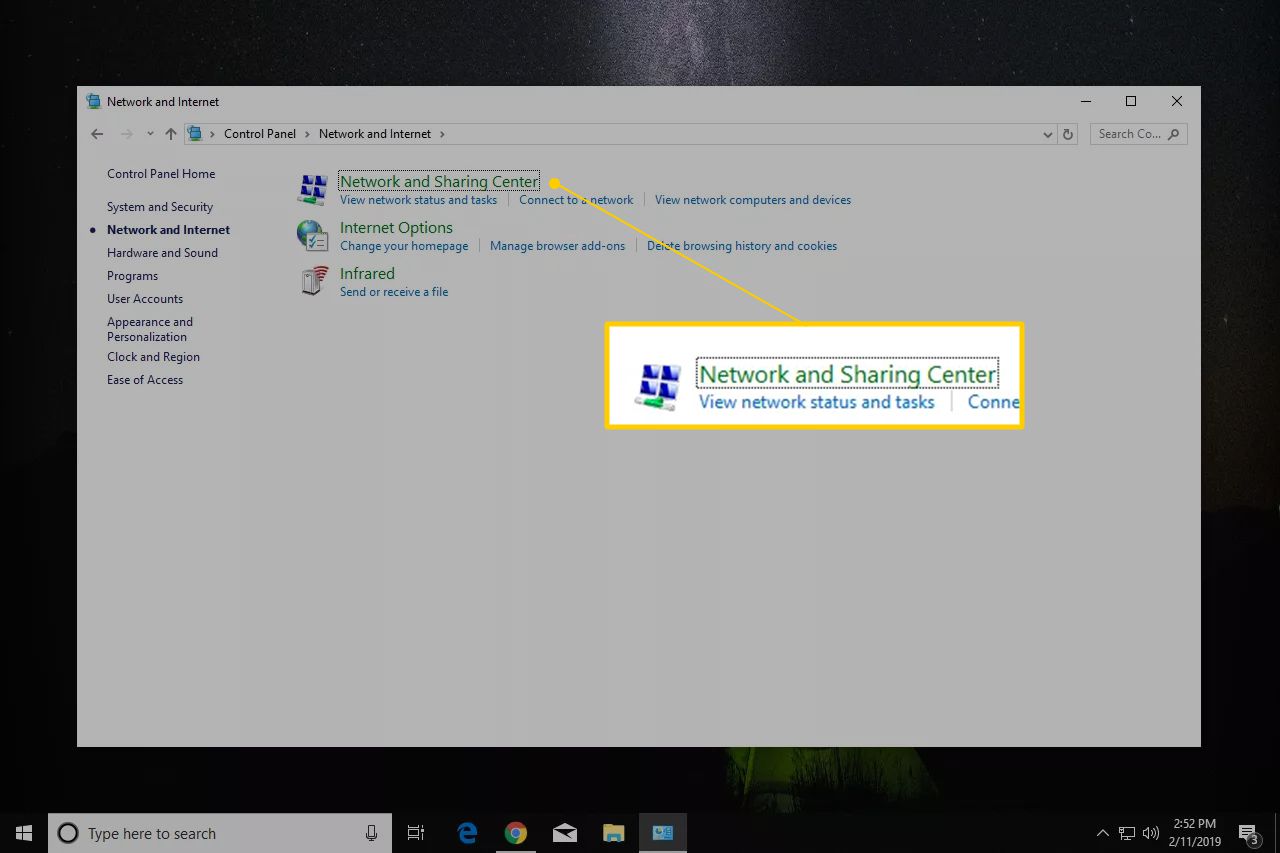
-
i Nätverks-och delningscenter fönster, välj Ändra adapteralternativ. Klicka på i Windows 8 och 7 Ändra adapterinställningar. Klicka på i Windows Vista Hantera nätverksanslutningar.
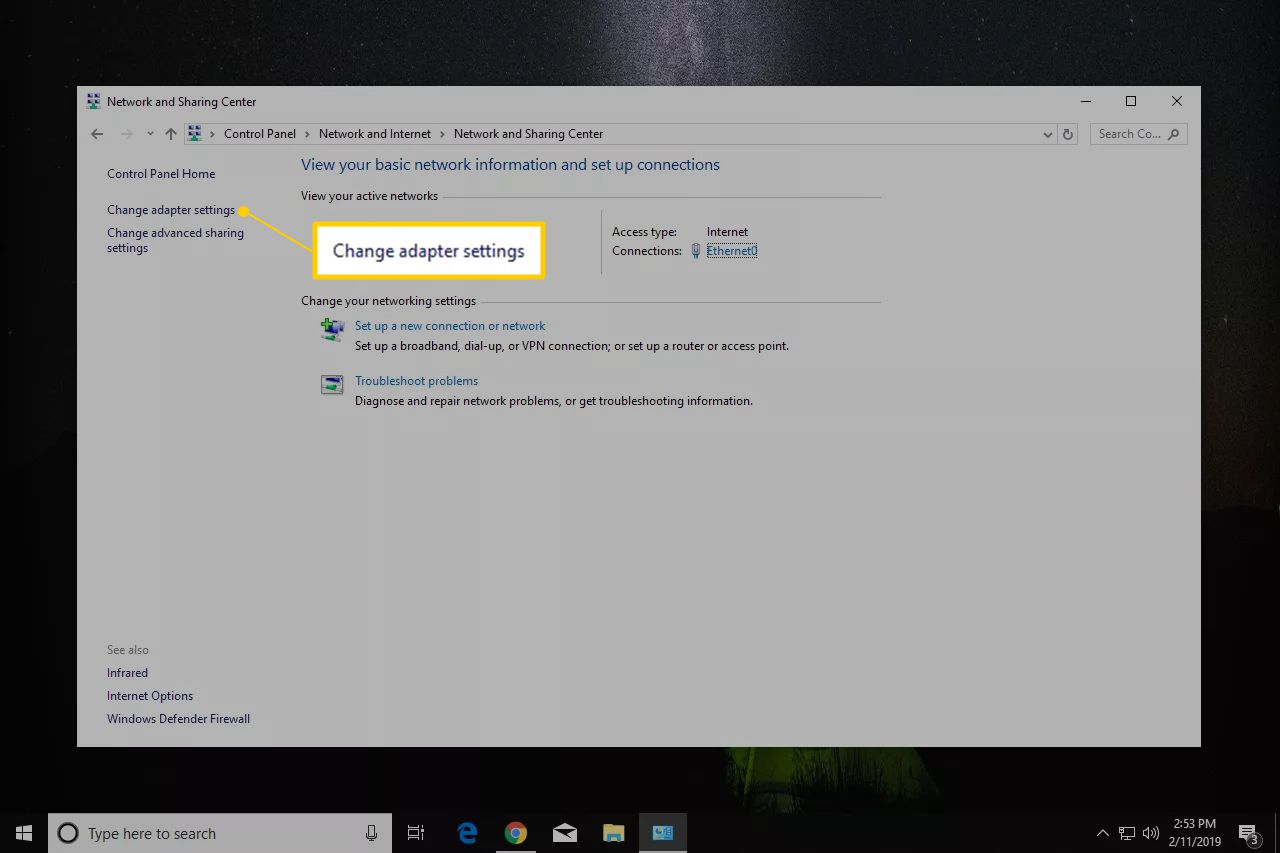
-
Leta upp nätverksanslutningen för standard gateway-IP. På de flesta Windows-datorer är en trådbunden nätverksanslutning märkt som Ethernet eller Local Area Connection, en trådlös nätverksanslutning är märkt som Wi-Fi eller Wireless Network Connection.
Windows kan ansluta till flera nätverk samtidigt, så det kan finnas flera anslutningar. Om nätverksanslutningen fungerar ska du utesluta alla anslutningar som inte är anslutna eller inaktiverade. För att avgöra vilken anslutning du ska använda, gå till Detaljerad vy och notera informationen i kolumnen Anslutning.
-
Dubbelklicka på nätverksanslutningen för att öppna en Ethernet-status, lokal anslutningsstatus, Wi-Fi-status eller en annan statusdialogruta, beroende på namnet på nätverksanslutningen.
Om Egenskaper, enheter och skrivare, ett annat fönster eller en avisering visas, har nätverksanslutningen ingen status, vilket betyder att den inte är ansluten till ett nätverk eller internet. Gå till steg 5 och leta efter en annan anslutning.
-
Välja detaljer. I Windows XP, gå till Support & Kundservice fliken och klicka sedan på detaljer.
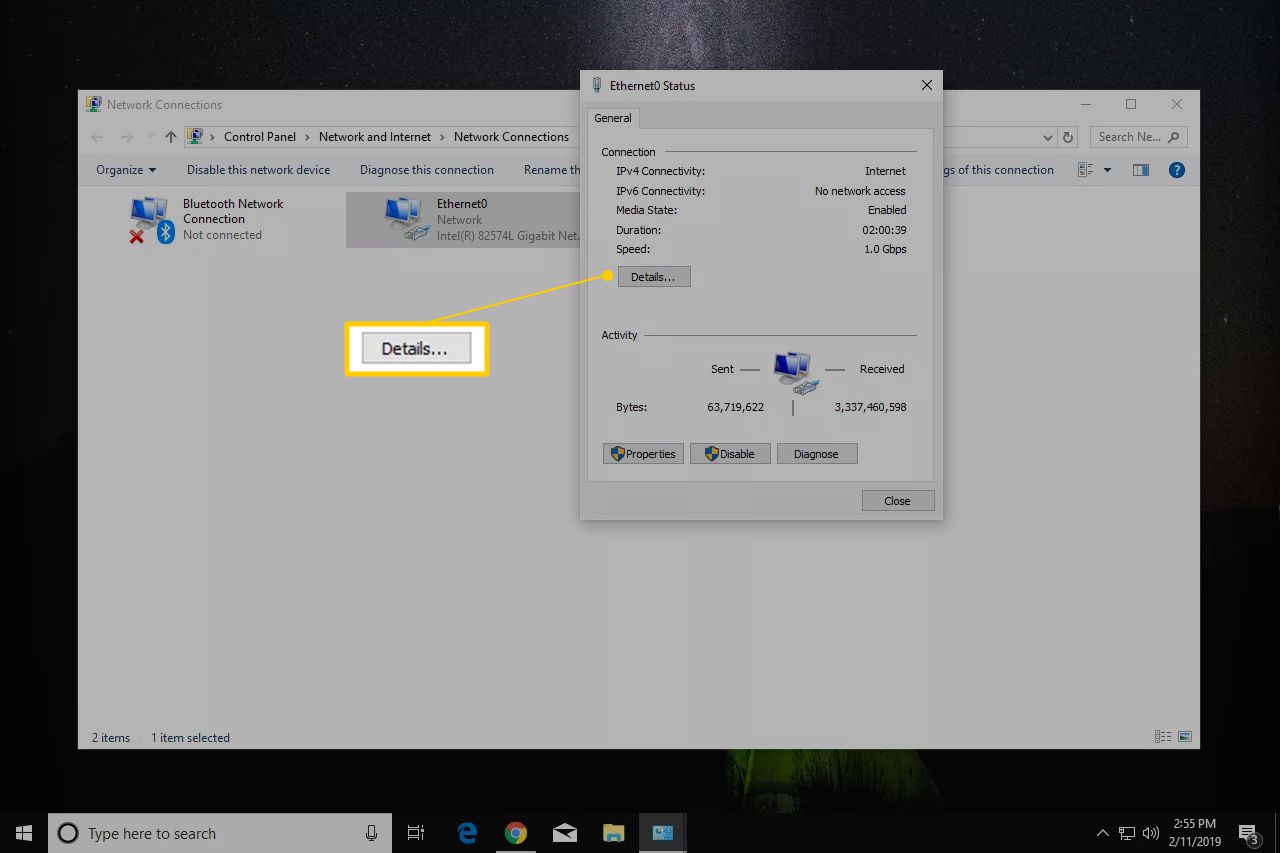
-
i Fast egendom kolumn, lokalisera IPv4 Standard Gateway, IPv6 Standard Gateway, eller Standard-gateway, beroende på nätverkstyp.
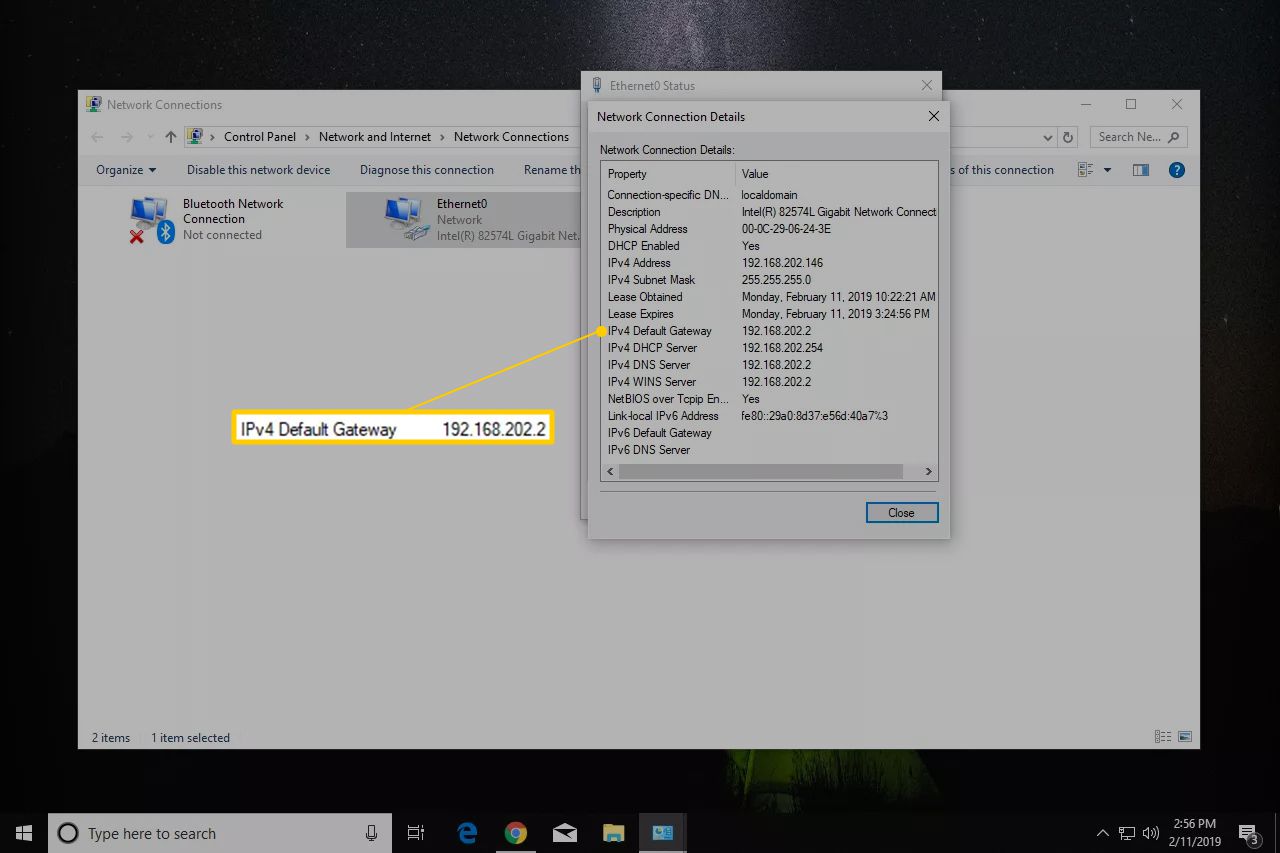
-
Standard-gateway-IP-adressen som används av Windows visas i kolumnen Värde.
Om ingen IP-adress anges kan det hända att anslutningen du valde i steg 5 inte är den som Windows använder för att ansluta till internet. Gå tillbaka till steg 5 och välj en annan anslutning.
-
Anteckna IP-adressens standardgateway.
-
Använd standard-gatewayens IP-adress för att felsöka ett anslutningsproblem, för att komma åt routern eller utföra andra uppgifter.
Hur du hittar din standard IP-adress för gateway via IPCONFIG
Kommandot ipconfig är ett snabbt sätt att hitta IP-adressens standardgateway. Använd den här metoden om du har erfarenhet av att arbeta med kommandon i Windows.
-
Öppna kommandotolken.
-
ange ipconfig och tryck ange.
-
Gå till Standard-gateway för att hitta IP-adressen.
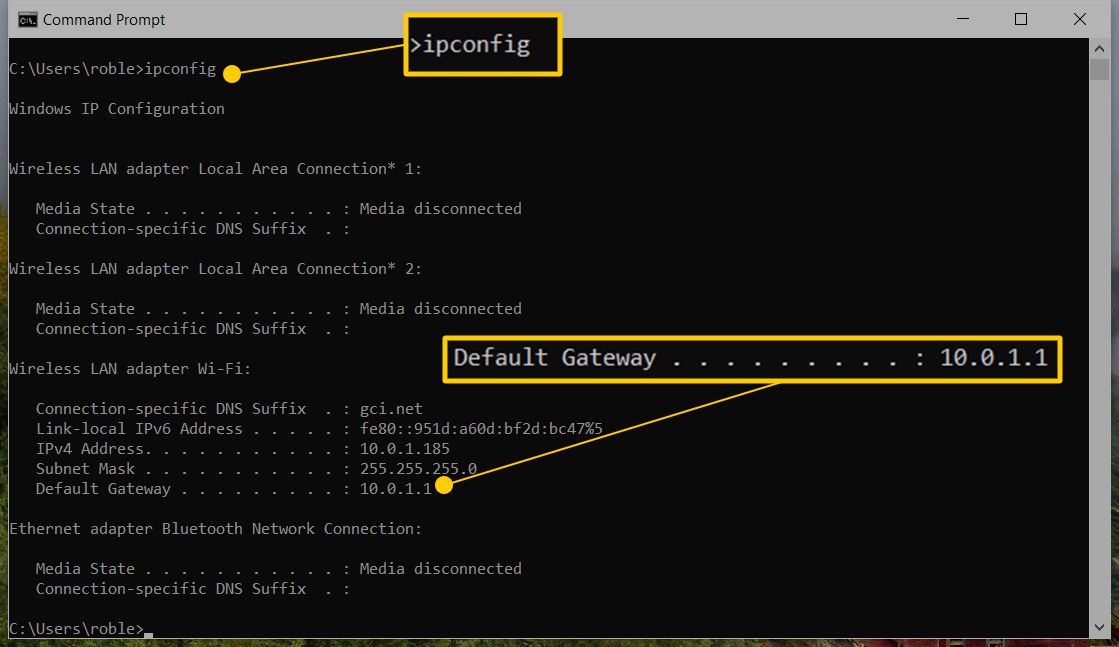
Här är ett exempel på resultatet av kommandot ipconfig. Standardportalen för Ethernet-anslutningen är listad som 192.168.202.2.
...
Ethernet-adapter Ethernet:
Anslutningsspecifikt DNS-suffix. :
Länk-lokal IPv6-adress. . . . . : fe80 :: 29a0: 8d37: e56d: 40a7% 3
IPv4-adress. . . . . . . . . . . : 192.168.202.146
Subnet Mask. . . . . . . . . . . : 255.255.255.0
Huvudingång . . . . . . . . . : 192.168.202.2
...
Om det är för mycket information, ange ipconfig | findstr "Standardgateway" och tryck ange. Detta trimmar ner data som returneras i kommandotolken. Den här metoden är dock bara användbar om du har en aktiv anslutning eftersom flera anslutningar visar standardgateways utan mer sammanhang för vilken anslutning de gäller för.
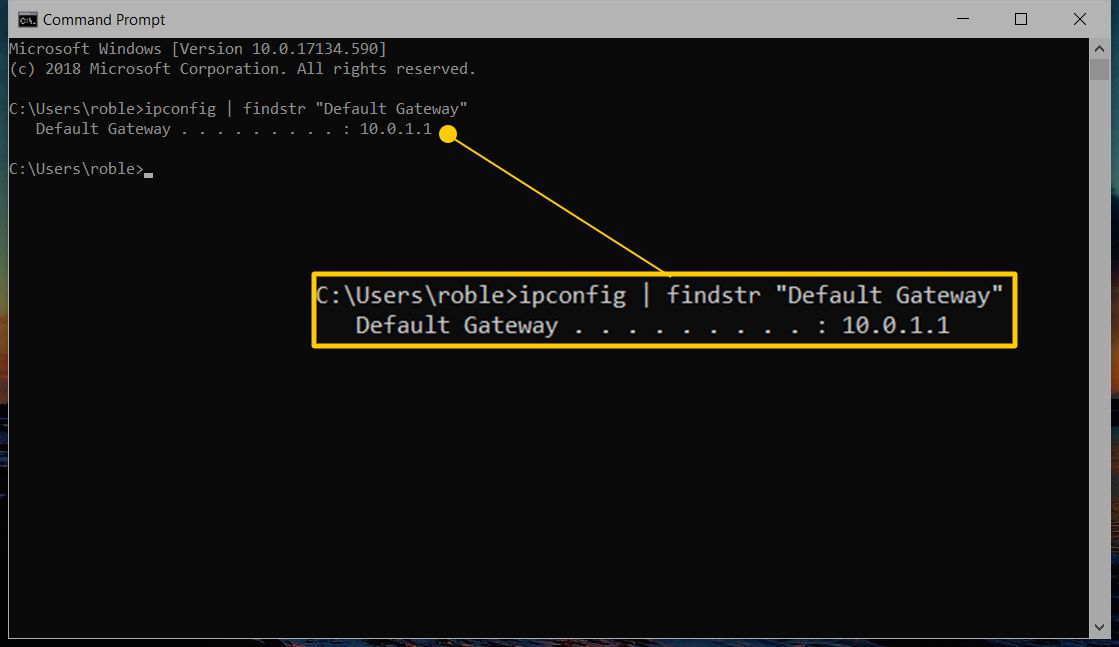
Hur du hittar din standardport på en Mac- eller Linux-dator
På en macOS-dator finns det två sätt att hitta standardgateway: genom ett grafiskt program och med kommandoraden.
Det enklaste sättet att hitta standardporten för en Mac är via Systeminställningar. Klick Nätverk, välj den nätverksanslutning du använder och klicka sedan på Advanced Open water. Klicka på TCP / IP- fliken och leta upp IP-adressen bredvid router.
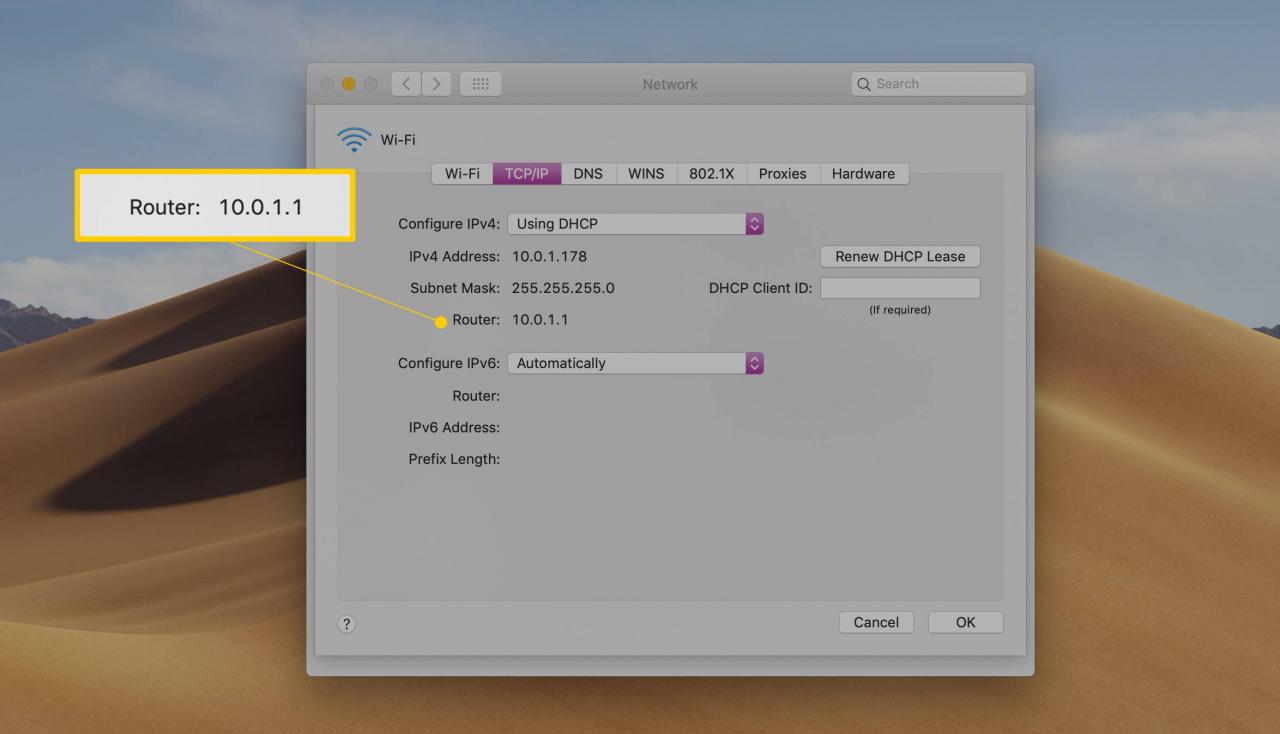
Ett annat sätt att hitta din Macs standardgateway är att använda kommandot netstat. Öppna en terminal, gå in netstat -nr | grep standard, tryck sedan på ange nyckel.
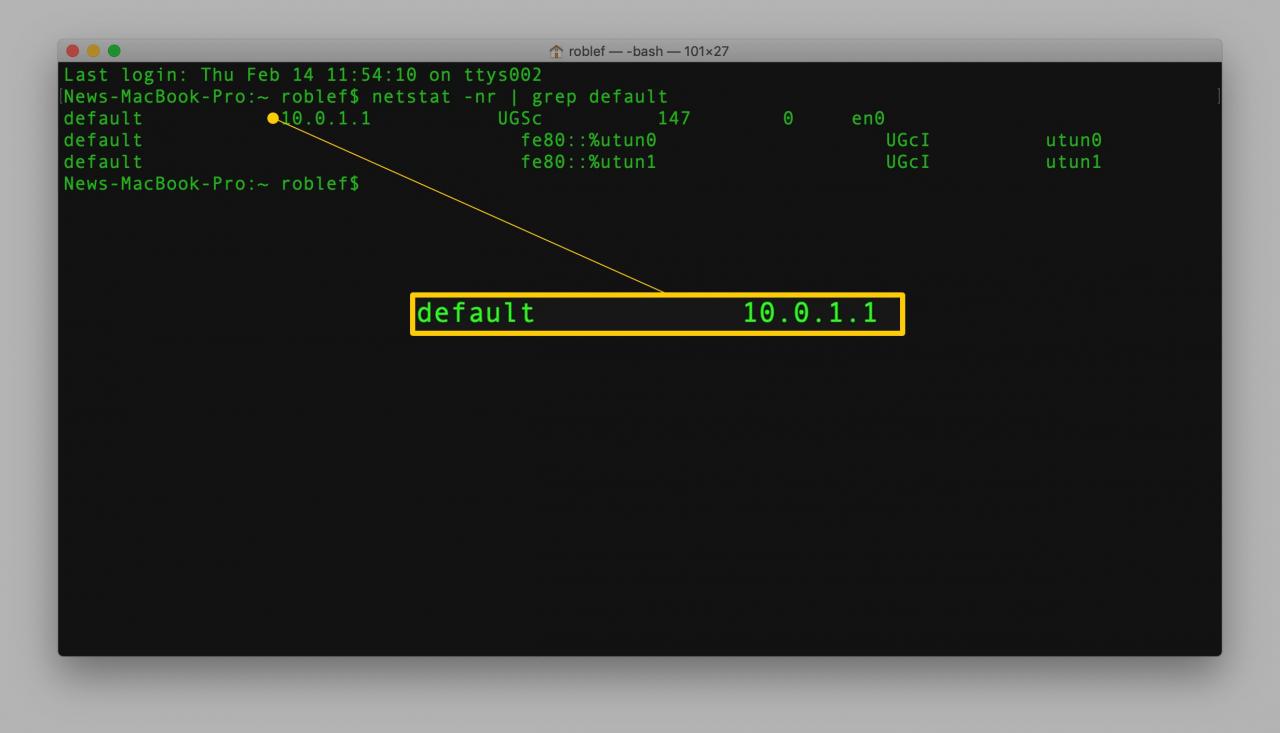
Om du vill visa standard-gateway-IP: n på de flesta Linux-baserade datorer öppnar du en terminal och anger ip-rutt | grep standard, Tryck sedan på ange.
Så här hittar du standardgatewayen på iPhone eller Android
Det enklaste sättet att hitta standardgatewayen på en iOS- eller Android-telefon eller surfplatta är att använda What's My Router IP? hemsida. Det sonderar nätverket för standardgatewayen från en webbläsare, så det fungerar också på stationära datorer. Gå till webbplatsen och leta efter din routers lokala (privata) IP.
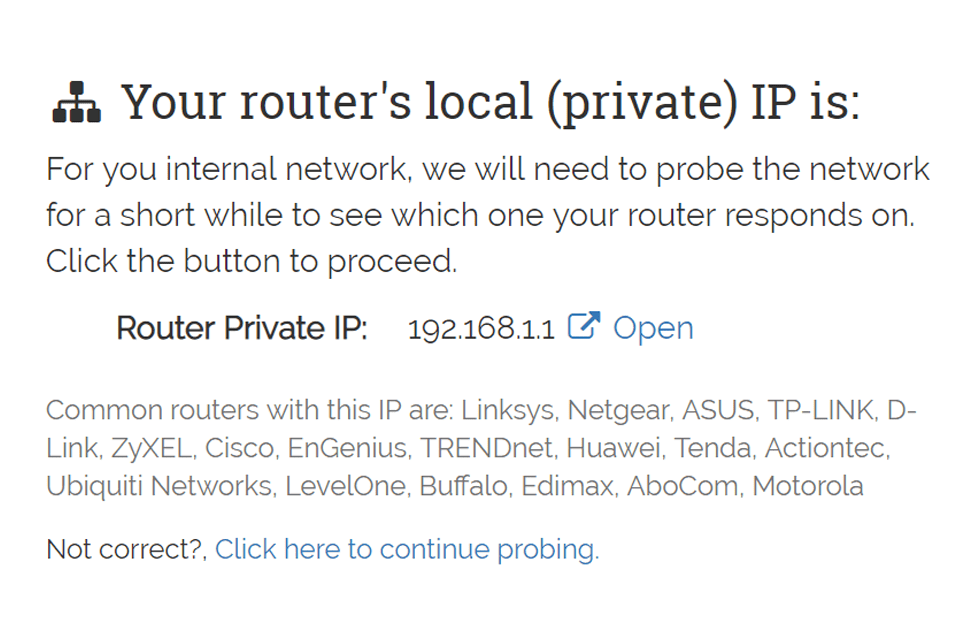
Det här är inte det bästa sättet att hitta standardgatewayen men det fungerar snabbt och returnerar vanligtvis rätt IP-adress. Om IP-adressen den visar är felaktig kontrollerar du dock routerns IP-adress från nätverksinställningarna på din iPhone, iPad, iPod touch eller Android-telefon eller surfplatta.
Gå till på en iOS-enhet inställningar > Wi-Fi och knacka på det lilla (I) bredvid nätverket du är ansluten till. Gå till avsnittet Router för att hitta standardgatewayen.
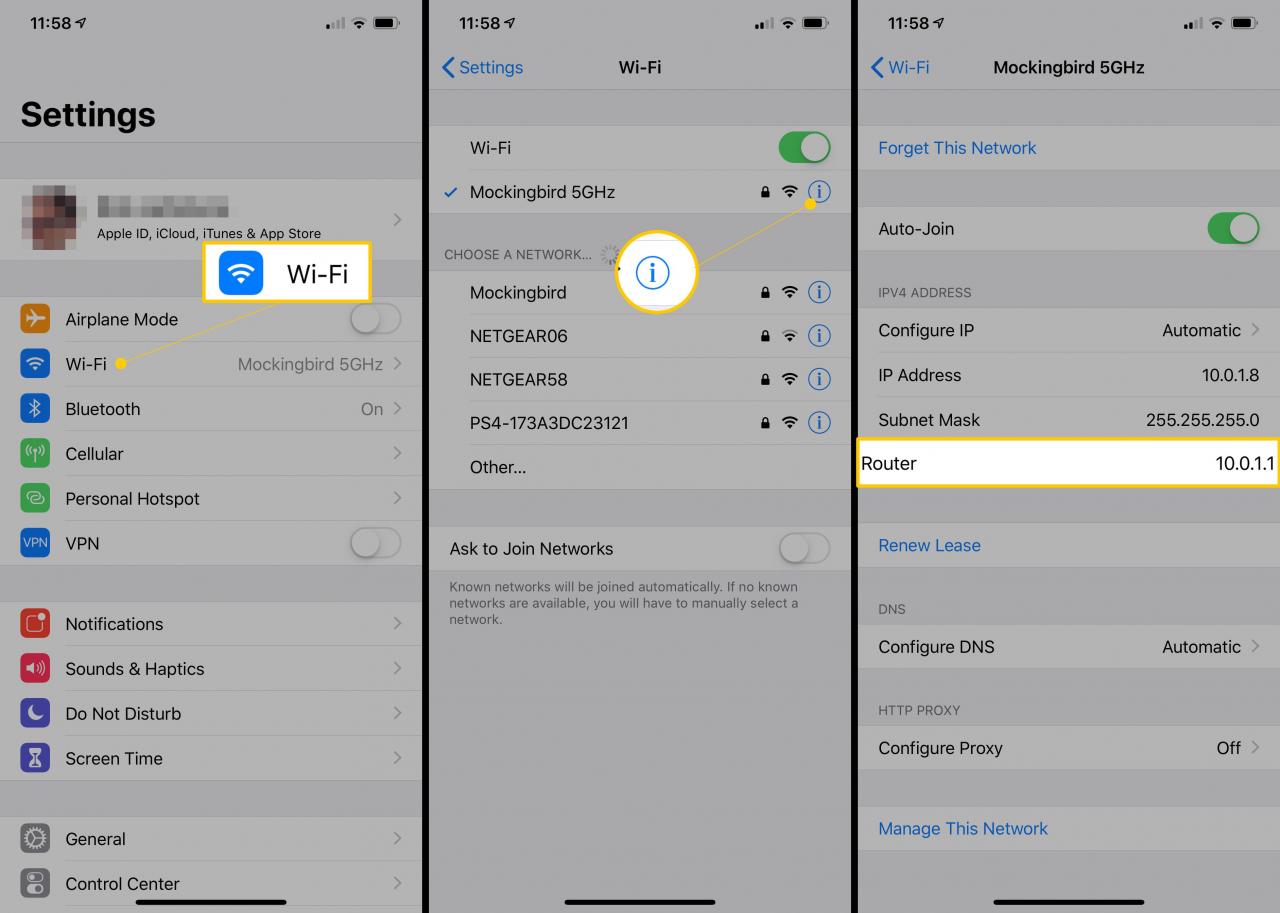
Anvisningarna för att hitta standardgatewayen på Android beror på versionen. Se TuneComp för specifika detaljer, eller försök med de här allmänna stegen: svep nedåt från skärmens överkant och håll in Wi-Fi-ikonen, tryck på inställningsikonen bredvid nätverket, gå till Advanced Open water, läs sedan adressen bredvid Gateway.
Mer information om din dators standardgateway
Om du inte ändrar routerns IP-adress, eller om din dator ansluter direkt till ett modem för att komma åt internet, kommer standard-gateway-IP-adressen som används av din dator och andra enheter aldrig att ändras.
Om det inte går att hitta standardgatewayen använder du den standard-IP-adress som tilldelats av din routerproducent, vilket förmodligen inte har ändrats. Kolla in våra uppdaterade Linksys-, D-Link-, Cisco- och NETGEAR-standardlösenordslistor för dessa IP-adresser.
